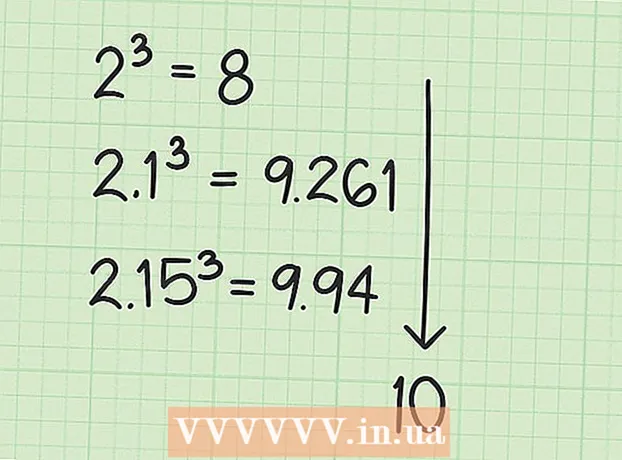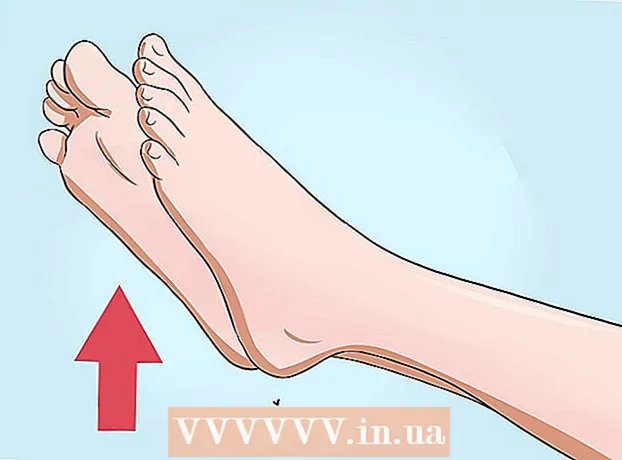Kirjoittaja:
Ellen Moore
Luomispäivä:
12 Tammikuu 2021
Päivityspäivä:
1 Heinäkuu 2024
![[PC] Miten päivitetään näytönohjaimen (GPU) ajurit](https://i.ytimg.com/vi/kTOdGM4Dp0U/hqdefault.jpg)
Sisältö
- Askeleet
- Osa 1/3: NVIDIA -ohjainten poistaminen
- Osa 2/3: NVIDIA -kansioiden poistaminen
- Osa 3/3: NVIDIA -rekisterimerkintöjen poistaminen (vain edistyneet käyttäjät)
- Vinkkejä
- Varoitukset
NVIDIA tarjoaa ohjaimet Windows -tietokoneille, joissa on asianmukaiset näytönohjaimet. Asenna kolmannen osapuolen näytönohjain ohjauspaneelin avulla tai poista NVIDIA-ohjainten asennus. Voit myös poistaa manuaalisesti piilotetut NVIDIA -kansiot ja niihin liittyvät rekisterikohdat.
Askeleet
Osa 1/3: NVIDIA -ohjainten poistaminen
 1 Avaa ohjauspaneeli. Tätä varten:
1 Avaa ohjauspaneeli. Tätä varten: - Avaa aloitusvalikko vasemmassa alakulmassa.
- Tulla sisään Ohjauspaneeli.
- Napsauta "Ohjauspaneeli" hakutuloksissa.
 2 Klikkaa Ohjelman poistaminen. Tämä vaihtoehto on Ohjelmat -osiossa. Näyttöön tulee luettelo kaikista asennetuista ohjelmista.
2 Klikkaa Ohjelman poistaminen. Tämä vaihtoehto on Ohjelmat -osiossa. Näyttöön tulee luettelo kaikista asennetuista ohjelmista. - Windows 8: napsauta hiiren kakkospainikkeella Käynnistä-valikkoa ja valitse valikosta Ohjelmat ja toiminnot.
 3 Vieritä alas ja napauta NVIDIA -näytönohjain. Ohjelmat ja toiminnot -sivulla ohjelmat on järjestetty aakkosjärjestykseen. NVIDIA -näytönohjain on pääkomponentti.
3 Vieritä alas ja napauta NVIDIA -näytönohjain. Ohjelmat ja toiminnot -sivulla ohjelmat on järjestetty aakkosjärjestykseen. NVIDIA -näytönohjain on pääkomponentti.  4 Klikkaa Poista / muuta. Tämä on toinen vaihtoehto ohjelmaluettelon yläpuolella. NVIDIA -asennuksen poisto -ohjelma avautuu
4 Klikkaa Poista / muuta. Tämä on toinen vaihtoehto ohjelmaluettelon yläpuolella. NVIDIA -asennuksen poisto -ohjelma avautuu  5 Klikkaa Poistaa. NVIDIA -komponentti poistetaan.
5 Klikkaa Poistaa. NVIDIA -komponentti poistetaan. - Poistamisen aikana näyttö sammuu useita kertoja - tämä on normaalia.
 6 Klikkaa Käynnistä uudelleen nyt. Tee tämä käynnistääksesi tietokoneen uudelleen.
6 Klikkaa Käynnistä uudelleen nyt. Tee tämä käynnistääksesi tietokoneen uudelleen.  7 Avaa ohjauspaneeli. Tätä varten:
7 Avaa ohjauspaneeli. Tätä varten: - Avaa aloitusvalikko vasemmassa alakulmassa.
- Tulla sisään Ohjauspaneeli.
- Napsauta hakutuloksissa "Ohjauspaneeli".
 8 Klikkaa Ohjelman poistaminen. Tämä vaihtoehto on Ohjelmat -osiossa. Näyttöön tulee luettelo "Ohjelmat ja toiminnot".
8 Klikkaa Ohjelman poistaminen. Tämä vaihtoehto on Ohjelmat -osiossa. Näyttöön tulee luettelo "Ohjelmat ja toiminnot".  9 Poista loput NVIDIA -komponentit. Tietokoneessa voi olla muita NVIDIA -komponentteja, kuten NVIDIA GeForce Experience, NVIDIA PhysX System Software, NVIDIA 3D Vision Controller ja niin edelleen. Valitse yksi näistä osista ja napsauta Poista / Muuta. Poista komponentti noudattamalla näytön ohjeita. Toista tämä prosessi jokaiselle Ohjelmat ja toiminnot -luettelon NVIDIA -komponentille.
9 Poista loput NVIDIA -komponentit. Tietokoneessa voi olla muita NVIDIA -komponentteja, kuten NVIDIA GeForce Experience, NVIDIA PhysX System Software, NVIDIA 3D Vision Controller ja niin edelleen. Valitse yksi näistä osista ja napsauta Poista / Muuta. Poista komponentti noudattamalla näytön ohjeita. Toista tämä prosessi jokaiselle Ohjelmat ja toiminnot -luettelon NVIDIA -komponentille. - Käynnistä tietokone tarvittaessa uudelleen.
Osa 2/3: NVIDIA -kansioiden poistaminen
 1 Avaa Explorer -ikkuna
1 Avaa Explorer -ikkuna  . Napsauta näytön alareunan tehtäväpalkin keltaista kansiokuvaketta ja sinistä leikettä.
. Napsauta näytön alareunan tehtäväpalkin keltaista kansiokuvaketta ja sinistä leikettä.  2 Siirry välilehdelle Näytä. Löydät sen näytön yläreunan valikkoriviltä.
2 Siirry välilehdelle Näytä. Löydät sen näytön yläreunan valikkoriviltä.  3 Valitse ruutu
3 Valitse ruutu  "Piilotetut kohteet". Kaikki piilotetut tiedostot ja kansiot näytetään, mukaan lukien rekisteriavaimia sisältävät kansiot.
"Piilotetut kohteet". Kaikki piilotetut tiedostot ja kansiot näytetään, mukaan lukien rekisteriavaimia sisältävät kansiot.  4 Klikkaa Tämä tietokone. Tämä vaihtoehto on valikkorivillä ja se on merkitty näytön kuvakkeella. Kaikki tietokoneeseen liitetyt levyt näkyvät avautuvassa ikkunassa.
4 Klikkaa Tämä tietokone. Tämä vaihtoehto on valikkorivillä ja se on merkitty näytön kuvakkeella. Kaikki tietokoneeseen liitetyt levyt näkyvät avautuvassa ikkunassa.  5 Valitse paikallinen Windows -asema. Se on merkitty kiintolevykuvakkeella, jossa on Windows -logo. Tämä on todennäköisesti C: asema. Sen nimi voi olla "OS (C :)", "Paikallinen levy (C :)", "Järjestelmä (C :)" tai tietokoneen nimi).
5 Valitse paikallinen Windows -asema. Se on merkitty kiintolevykuvakkeella, jossa on Windows -logo. Tämä on todennäköisesti C: asema. Sen nimi voi olla "OS (C :)", "Paikallinen levy (C :)", "Järjestelmä (C :)" tai tietokoneen nimi).  6 Napsauta juurikansion "NVIDIA" -kansiota. Paina nyt näppäintä Poistaakansion poistamiseksi.
6 Napsauta juurikansion "NVIDIA" -kansiota. Paina nyt näppäintä Poistaakansion poistamiseksi.  7 Avaa "ProgramData" -kansio. Tämä on yksi järjestelmäaseman (Windows -aseman) piilotetuista kansioista.
7 Avaa "ProgramData" -kansio. Tämä on yksi järjestelmäaseman (Windows -aseman) piilotetuista kansioista.  8 Poista kaikki NVIDIA -kansiot. Etsi kaikki "NVIDIA" - tai "NVIDIA Corporation" -kansiot ProgramData -kansiosta ja korosta ne napsauttamalla. Paina nyt Delete -näppäintä.
8 Poista kaikki NVIDIA -kansiot. Etsi kaikki "NVIDIA" - tai "NVIDIA Corporation" -kansiot ProgramData -kansiosta ja korosta ne napsauttamalla. Paina nyt Delete -näppäintä.  9 Palaa järjestelmäasemaan napsauttamalla vasenta nuolipainiketta (C:). Se on Explorer -ikkunan yläosassa.
9 Palaa järjestelmäasemaan napsauttamalla vasenta nuolipainiketta (C:). Se on Explorer -ikkunan yläosassa.  10 Avaa Ohjelmatiedostot -kansio. Löydät sen järjestelmäasemasta (C :).
10 Avaa Ohjelmatiedostot -kansio. Löydät sen järjestelmäasemasta (C :).  11 Poista kaikki NVIDIA -kansiot. Korosta NVIDIA- tai NVIDIA Corporation -kansiot Ohjelmatiedostot -kansiossa ja paina sitten Delete -näppäintä. Palaa nyt järjestelmäasemaan (C :).
11 Poista kaikki NVIDIA -kansiot. Korosta NVIDIA- tai NVIDIA Corporation -kansiot Ohjelmatiedostot -kansiossa ja paina sitten Delete -näppäintä. Palaa nyt järjestelmäasemaan (C :).  12 Avaa Program Files (x86) -kansio. Jos käytössäsi on 64-bittinen Windows-versio, tietokoneessa on oltava Ohjelmatiedostot (x86) -kansio. Avaa se napsauttamalla sitä. Löydät tämän kansion järjestelmäasemasta (C :).
12 Avaa Program Files (x86) -kansio. Jos käytössäsi on 64-bittinen Windows-versio, tietokoneessa on oltava Ohjelmatiedostot (x86) -kansio. Avaa se napsauttamalla sitä. Löydät tämän kansion järjestelmäasemasta (C :).  13 Poista kaikki NVIDIA -kansiot. Korosta NVIDIA- tai NVIDIA Corporation -kansiot Program Files (x86) -kansiossa ja paina sitten Delete -näppäintä. Palaa nyt järjestelmäasemaan (C :).
13 Poista kaikki NVIDIA -kansiot. Korosta NVIDIA- tai NVIDIA Corporation -kansiot Program Files (x86) -kansiossa ja paina sitten Delete -näppäintä. Palaa nyt järjestelmäasemaan (C :).  14 Avaa "Käyttäjät" -kansio ja napsauta nimeäsi sisältävää kansiota. Löydät järjestelmäaseman Käyttäjät -kansion. Sieltä löydät kaikkien tietokoneen Windows -käyttäjien kansiot. Napsauta kansiota, jossa on nimesi.
14 Avaa "Käyttäjät" -kansio ja napsauta nimeäsi sisältävää kansiota. Löydät järjestelmäaseman Käyttäjät -kansion. Sieltä löydät kaikkien tietokoneen Windows -käyttäjien kansiot. Napsauta kansiota, jossa on nimesi.  15 Avaa "AppData" -kansio. Löydät sen Käyttäjät -kansiosta.
15 Avaa "AppData" -kansio. Löydät sen Käyttäjät -kansiosta.  16 Avaa "Local" -kansio. Se sijaitsee AppData -kansiossa.
16 Avaa "Local" -kansio. Se sijaitsee AppData -kansiossa.  17 Poista kaikki NVIDIA -kansiot. Valitse mikä tahansa "NVIDIA" tai "NVIDIA Corporation" -kansio ja paina Delete -näppäintä.
17 Poista kaikki NVIDIA -kansiot. Valitse mikä tahansa "NVIDIA" tai "NVIDIA Corporation" -kansio ja paina Delete -näppäintä.  18 Palaa AppData -kansioon napsauttamalla vasenta nuolipainiketta. Se on Explorer -ikkunan yläosassa.
18 Palaa AppData -kansioon napsauttamalla vasenta nuolipainiketta. Se on Explorer -ikkunan yläosassa.  19 Avaa "Roaming" -kansio. Löydät sen "AppData" -kansiosta.
19 Avaa "Roaming" -kansio. Löydät sen "AppData" -kansiosta.  20 Poista kaikki NVIDIA -kansiot. Valitse mikä tahansa "NVIDIA" tai "NVIDIA Corporation" -kansio ja paina Delete -näppäintä.
20 Poista kaikki NVIDIA -kansiot. Valitse mikä tahansa "NVIDIA" tai "NVIDIA Corporation" -kansio ja paina Delete -näppäintä.
Osa 3/3: NVIDIA -rekisterimerkintöjen poistaminen (vain edistyneet käyttäjät)
 1 Avaa aloitusvalikko
1 Avaa aloitusvalikko  . Napsauta tehtäväpalkin Windows -logopainiketta.
. Napsauta tehtäväpalkin Windows -logopainiketta.  2 Tulla sisään regedit. "Regedit" näkyy Käynnistä -valikon yläosassa.
2 Tulla sisään regedit. "Regedit" näkyy Käynnistä -valikon yläosassa. - Varoitus: Jos poistat oikean rekisterimerkinnän, voit rikkoa järjestelmän. Jatka siis omalla vastuullasi ja riskilläsi.
 3 Klikkaa regedit. Rekisterieditori -ikkuna avautuu.
3 Klikkaa regedit. Rekisterieditori -ikkuna avautuu.  4 Napsauta HKEY_CURRENT_USER -kansion vieressä olevaa nuolta. Nuoli on vasemman ruudun kansion vasemmalla puolella. Kaikki "HKEY_CURRENT_USER" -kansion alla olevat kansiot näytetään.
4 Napsauta HKEY_CURRENT_USER -kansion vieressä olevaa nuolta. Nuoli on vasemman ruudun kansion vasemmalla puolella. Kaikki "HKEY_CURRENT_USER" -kansion alla olevat kansiot näytetään.  5 Napsauta "Ohjelmisto" -kansion vieressä olevaa nuolta. Se sijaitsee HKEY_CURRENT_USER -kansion alla vasemmassa ruudussa.
5 Napsauta "Ohjelmisto" -kansion vieressä olevaa nuolta. Se sijaitsee HKEY_CURRENT_USER -kansion alla vasemmassa ruudussa.  6 Poista kaikki NVIDIA -kansiot. Etsi "NVIDIA" - tai "NVIDIA Corporation" -kansiot vasemmasta ruudusta. Napsauta niitä ja paina sitten Delete -näppäintä.
6 Poista kaikki NVIDIA -kansiot. Etsi "NVIDIA" - tai "NVIDIA Corporation" -kansiot vasemmasta ruudusta. Napsauta niitä ja paina sitten Delete -näppäintä.  7 Napsauta HKEY_USERS -kansion vasemmalla puolella olevaa nuolta. Tämä kansio sisältää muita rekisterikansioita, mukaan lukien .DEFAULT -kansio ja useita muita kansioita, joissa on numeerisia nimiä.
7 Napsauta HKEY_USERS -kansion vasemmalla puolella olevaa nuolta. Tämä kansio sisältää muita rekisterikansioita, mukaan lukien .DEFAULT -kansio ja useita muita kansioita, joissa on numeerisia nimiä.  8 Napsauta ".DEFAULT" -kansion vasemmalla puolella olevaa nuolta. Tämä on ensimmäinen kansio "HKEY_USERS" -kansion alla vasemmassa ruudussa.
8 Napsauta ".DEFAULT" -kansion vasemmalla puolella olevaa nuolta. Tämä on ensimmäinen kansio "HKEY_USERS" -kansion alla vasemmassa ruudussa.  9 Napsauta "Ohjelmisto" -kansion vieressä olevaa nuolta. Tämä kansio sijaitsee .DEFAULT -kansiossa.
9 Napsauta "Ohjelmisto" -kansion vieressä olevaa nuolta. Tämä kansio sijaitsee .DEFAULT -kansiossa.  10 Poista kaikki NVIDIA -kansiot. Etsi "NVIDIA" - tai "NVIDIA Corporation" -kansiot vasemmasta ruudusta. Napsauta niitä ja paina sitten Delete -näppäintä.
10 Poista kaikki NVIDIA -kansiot. Etsi "NVIDIA" - tai "NVIDIA Corporation" -kansiot vasemmasta ruudusta. Napsauta niitä ja paina sitten Delete -näppäintä.  11 Toista yllä olevat vaiheet muille KEY_USERS -kansion kansioille. Toisin sanoen napsauta kansion vasemmalla puolella olevaa nuolta ja sitten "Ohjelmisto" -kansion vieressä olevaa nuolta. Poista nyt kaikki "NVIDIA" - tai "NVIDIA Corporation" -kansiot.
11 Toista yllä olevat vaiheet muille KEY_USERS -kansion kansioille. Toisin sanoen napsauta kansion vasemmalla puolella olevaa nuolta ja sitten "Ohjelmisto" -kansion vieressä olevaa nuolta. Poista nyt kaikki "NVIDIA" - tai "NVIDIA Corporation" -kansiot.  12 Käynnistä tietokone uudelleen kaikkien Nvidia -kansioiden poistamisen jälkeen. Tämä poistaa kaikki NVIDIA -rekisterimerkinnät.
12 Käynnistä tietokone uudelleen kaikkien Nvidia -kansioiden poistamisen jälkeen. Tämä poistaa kaikki NVIDIA -rekisterimerkinnät.
Vinkkejä
- Luo järjestelmän palautuspiste ennen Nvidia -ohjainten poistamista. Tee tämä vain siinä tapauksessa, että poistat vahingossa halutun rekisterimerkinnän, mikä johtaa järjestelmän kaatumiseen. Tässä tapauksessa palauta järjestelmä, jotta se tulee oikeaan kohtaan ennen ohjainten poistamista.
Varoitukset
- Älä muuta rekisterieditorissa rekisteriavainten arvoja, koska se voi vahingoittaa ohjelmia tai koko järjestelmää. Jos muutit avaimen arvoa vahingossa, palauta järjestelmä noudattamalla näitä ohjeita tai korjaa järjestelmäongelmat asentamalla Windows uudelleen.